Coolmuster PDF Password Remover for Mac 在线教程
Coolmuster PDF Password Remover for Mac 可以从 Mac OS X 上的 PDF 文件中删除用户密码和所有者密码。解密后,您可以自由复制、打印和阅读 PDF。
步骤 1。运行 Mac 软件并添加 PDF 文件
启动 Mac 程序,然后单击“添加文件”按钮以加载具有密码保护或限制的Adobe PDF文档。或者选择您需要的PDF文档,然后直接将它们拖放到主界面中。支持批量解密,因此您可以一次导入多个文件,以节省宝贵的时间。

注意:
* 如果 PDF 列表中出现一个小锁图标,则表示 PDF 受用户/打开密码保护。您需要输入正确的打开密码才能解锁 PDF。
* 如果没有出现锁,则表示 PDF 受所有者密码保护,程序将直接解密。
* 如果您看到十字图标,则表示此程序不支持 PDF。
第2步。设置输出位置
通过单击程序底部的“浏览”按钮选择一个输出文件夹以保存解锁的 PDF。
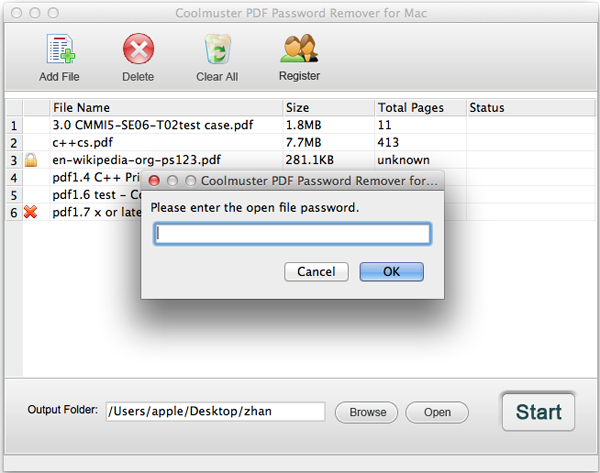
第 3 步。自定义并开始删除
完成整个设置后,您可以按“开始”按钮开始轻松地从 Mac 上的PDF中删除密码。您可以根据需要在状态栏中查看整个过程。整个过程完成后,状态将向您显示 100% 等数据。

现在,您可以单击“打开”按钮查看输出的PDF文件。
